win10怎么切换虚拟桌面
win10怎么切换虚拟桌面?我们知道Windows10系统支持虚拟桌面功能,可以使用多个桌面。但是很多的小伙伴不知道win10怎么切换虚拟桌面,下面系统天地小编就来给大家分享win10切换虚拟桌面的方法。
win10怎么切换虚拟桌面?
一般情况下,在切换虚拟桌面的时候,都是点击Windows10任务栏的“任务视图”按钮。
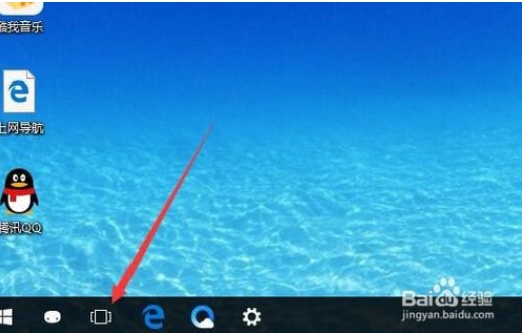
在弹出的窗口中选择需要切换的虚拟桌面,这样操作感觉比较麻烦。
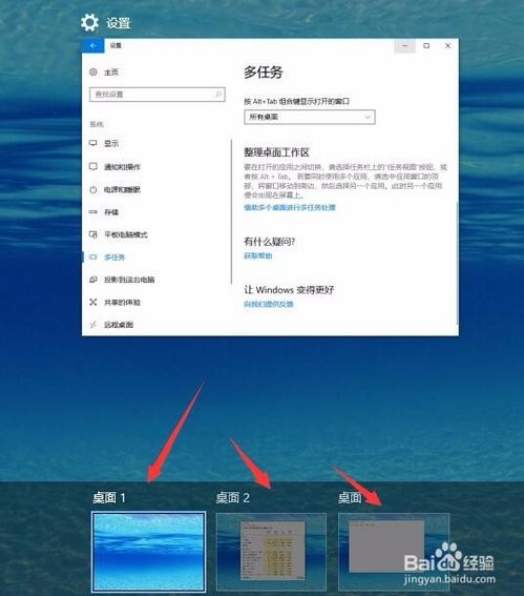
我们可以在Windows10桌面,右键点击“开始”按钮,在弹出菜单中选择“设置”菜单项。
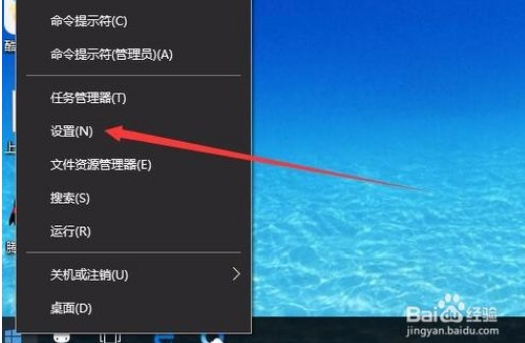
在打开的Windows设置窗口中,点击“系统”图标。
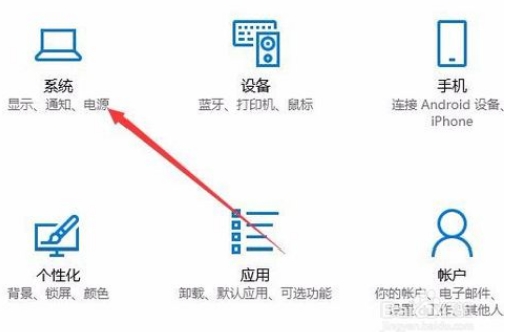
然后在打开的系统设置窗口中,点击左侧边栏的“多任务”菜单项。
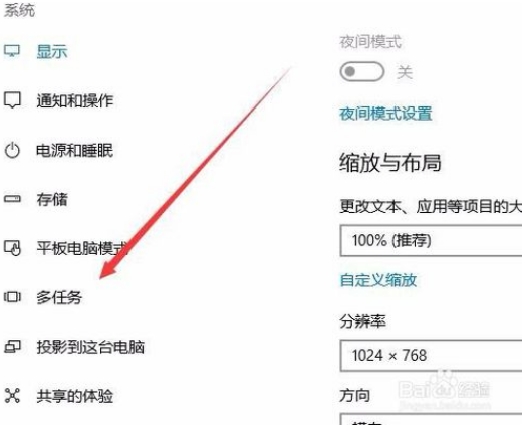
在右侧的窗口找到“按Alt+Tab组合键显示窗口”下拉菜单,在弹出菜单中选择“所有桌面”菜单项。
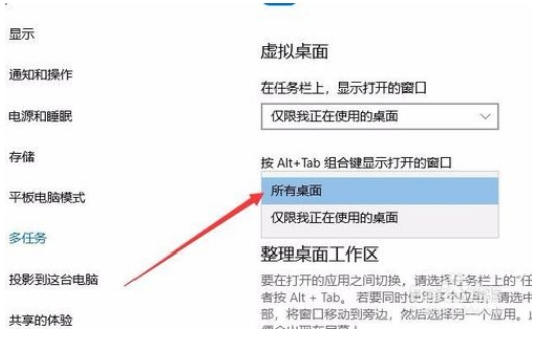
这样以后我们想要切换桌面的话,只需要按下Alt+Tab组合键,就会同时显示出所有桌面打开的应用,只需要选择一个想要打开的应用,就可以快速切换到该桌面,多个桌面就与使用一个桌面一样方便。

win10怎么切换虚拟桌面,win10切换虚拟桌面的方法就给大家介绍到这里,通过上面的教程,希望大家能掌握win10怎么切换虚拟桌面的方法。










 苏公网安备32032202000432
苏公网安备32032202000432